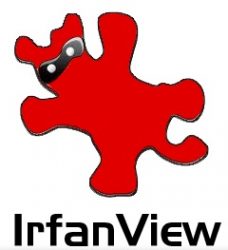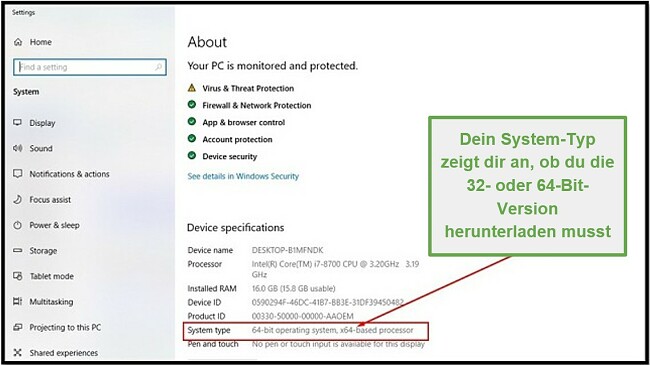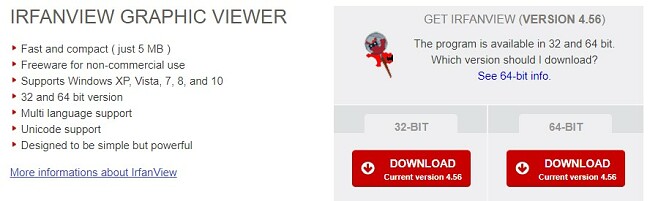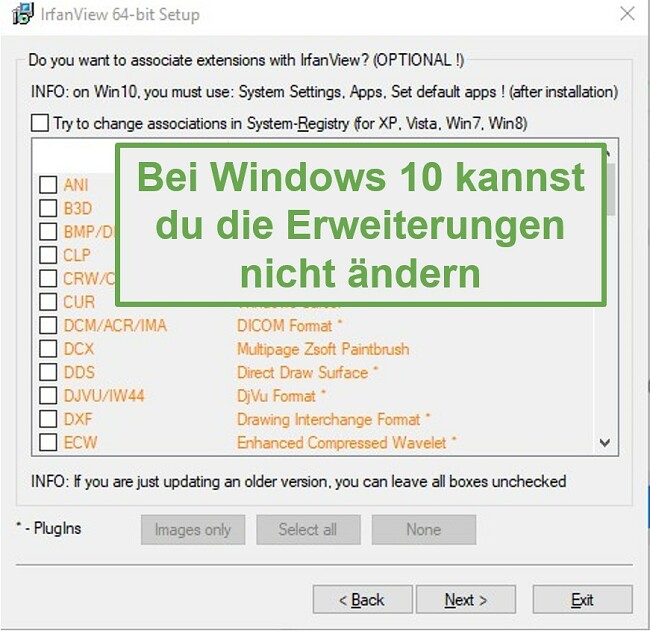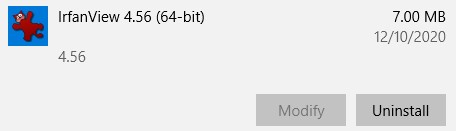IrfanView Download - 2024 Neueste Version
IrfanView ist ein übersichtlicher Bildbetrachter, der einfach genug für Neulinge ist, aber auch viele Funktionen für professionelle Designer bietet. Du kannst nicht nur 100 verschiedene Bildformate ansehen, IrfanView bietet dir auch exzellente Bearbeitungsfunktionen, die mit Plugins noch erweitert werden können.
Folge diesen Hinweisen, um IrfanView kostenlos herunterzuladen.
So kannst du IrfanView kostenlos herunterladen und installieren
- Klicke auf die Schaltfläche „Download“ in der Seitenleiste und die offizielle Downloadseite für IrfanView wird in einem neuen Tab geöffnet.
- Hier siehst du zwei verschiedene Versionen, die du herunterladen kannst: 32-Bit und 64-Bit. Wenn du dir nicht sicher bist, welche Version für deinen Computer am besten ist, gib einfach „Über meinen PC“ in deiner Windows-Suchleiste ein und drücke auf Enter. Anschließend öffnet sich ein Fenster mit der Info-Seite über deinen PC. Ziemlich weit unten findest du den Systemtyp. Hier siehst du, ob du ein 32- oder 64-Bit-System hast.
![Windows-Systemtyp]()
- Klicke anschließend auf die entsprechende Download-Schaltfläche und die Setup-Datei wird auf deinen Computer heruntergeladen.
![IrfanView herunterladen]()
- Klicke nach dem Download auf die Datei, um den Installationsassistenten zu starten.
- Wähle das Zielverzeichnis aus, in dem IrfanView installiert werden soll, oder lasse einfach das Standardverzeichnis stehen und klicke auf „Weiter“.
- Anschließend öffnet sich eine Seite mit den neuesten Updates. Klicke auf „Weiter“, um mit der Installation fortzufahren.
- Wenn auf deinem Computer Windows XP, Vista, 7 oder 8 installiert ist, hast du die Möglichkeit, verschiedene Dateiendungen mit IrfanView zu verknüpfen. Windows 10 hat eine Standardeinstellung, die du leider nicht ändern kannst. Klicke auf „Weiter“, wenn du fertig bist.
![IrfanView-Erweiterungen]()
- IrfanView kann nun installiert werden. Klicke erneut auf „Weiter“ und anschließend auf „Fertigstellen“ sobald die Installation abgeschlossen ist.
So deinstallierst du IrfanView von deinem Computer
Wenn IrfanView nicht der richtige Bildbetrachter bzw. nicht das richtige Bildbearbeitungsprogramm für dich sein sollte, kannst du dir mal diese kostenlosen Alternativen ansehen. Du kannst es mit wenigen Schritten von deinem Computer entfernen.
- Tippe „Programme entfernen oder hinzufügen“ in die Suchleiste von Windows.
- Scrolle durch die Liste aller installierten Programme und Apps bis du IrfanView siehst. Klicke auf „Deinstallieren“.
![Deinstallieren Sie IrfanView]()
- Bestätige, dass du IrfanView wirklich entfernen möchtest und es wird anschließend vollständig von deinem Computer entfernt.
Überblick über IrfanView
IrfanView, das nach seinem Erfinder Irfan Skiljan benannt wurde, ist seit mehr als 10 Jahren einer der führenden Bildbetrachter. Im Gegensatz zu vielen anderen kostenlosen Programmen, veröffentlicht IrfanView immer noch Updates, um weitere Funktionen und viele neue Bearbeitungs-Tool hinzuzufügen.
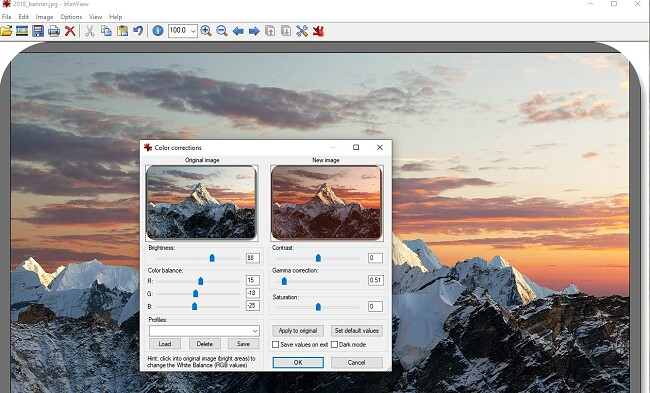
Du musst aber kein Grafikdesigner sein, um dich in IrfanView zurecht zu finden. Das Programm ist sehr benutzerfreundlich und bietet dir auch ein umfassendes FAQ und Hilfeseiten für fortgeschrittenere Bearbeitungen. Außerdem hast du Shortcuts für das Zurücksetzen, die du auch abändern und ihnen deine Lieblings-Tools zuweisen kannst.
Funktionen von IrfanView
Lass dich von dem etwas veralteten Look nicht täuschen. IrfanView ist einer der besten Bildbetrachter für deinen PC. Du kannst alle deine Bilder in jedem Ordner durchsuchen, oder sie automatisch in einer Slideshow abspielen. Wenn du IrfanView allerdings nur dafür verwenden möchtest, Bilder anzusehen, verpasst du einige seiner besten Funktionen.
- Große Auswahl an Filtern und Effekten: Ein Filter bzw. Effekt kann einen großen Unterschied machen, wie deine Aufnahmen wirken. Du kannst einen Filter entweder auf das gesamte Bild anwenden, oder nur einen bestimmten Bereich auswählen, auf den er angewendet werden soll.
- Slideshow-Erstellung: Einer der Hauptgründe, warum man Fotos aufnimmt, ist, um sie anderen Leuten zu zeigen. Mit IrfanView ist es einfach, aus mehreren Bildern eine Slideshow zu machen, die vollständig unabhängig von der Anwendung gestartet werden kann, da sie als ausführbare Datei gespeichert wird. Das bedeutet, dass du sie einfach mit anderen Leuten teilen kannst, die sie sich alle unabhängig voneinander ansehen können.
- Hinzufügen von Wasserzeichen: Mache deutlich, dass du der Eigentümer deiner Arbeiten bist und halte so andere davon ab, sie ohne deine Erlaubnis zu verwenden, indem du persönliche Wasserzeichen hinzufügst. Du kannst Wasserzeichen entweder zu einzelnen Bildern oder gleichzeitig zu Mehreren hinzufügen.
- Funktioniert mit den meisten Bildformaten: IrfanView unterstützt nicht nur über 100 verschiedene Bild- und Videoformate, sondern es kann Dateien auch in andere Formate umwandeln.
- Erstelle Bilder: Es gibt verschiedene Wege, wie du neue Bilder in IrfanView erstellen kannst. Du kannst mehrere Bilder verbinden, um einen Panorama-Effekt zu schaffen, Bilder in Einzelbilder aufteilen oder freihand mit Pinsel- und Formen-Tools zeichnen.
- Scanne Dokumente und wandle sie in Bilder um: Wenn du einen Scanner hast, kannst du Bilder direkt in IrfanView einscannen.
- Noch mehr Möglichkeiten dank kostenloser Plugins: IrfanView unterstützt Plugins. Das bedeutet, dass du vielleicht ein Plugin findest, das eine Funktion unterstützt, die du bisher noch in IrfanView vermisst. Ein paar der beliebtesten Plugins sind: OCR, JPG Lossless Rotation, JPG Lossless Crop und ein Multimediaplayer.
Kostenlose Alternativen zu IrfanView
- JPEGView: Ein toller Bildbetrachter und ein solides Bearbeitungsprogramm für JPEG, BMP, PNG, WEBP, TGA, GIF und TIFF. JPEGView ist außerdem kostenlos und sehr benutzerfreundlich. Es bietet dir die wichtigsten Bearbeitungsfunktionen, wie das Anpassen der Schärfe und Farbe sowie das Drehen und Spiegeln von Bildern. Du kannst auch den Movie Mode aktivieren, mit dem JPEGs automatisch mit schönen Übergängen wiedergegeben werden.
- Photoshop: Wenn es um das Bearbeiten von Bildern geht, ist Photoshop eine der besten Optionen. Allerdings sind seine Funktionen als Bildbetrachter eher begrenzt. Was Photoshop aber von der Masse der anderen Bildbearbeitungsprogramme abhebt ist, dass es mit Ebenen arbeitet. Das bedeutet, dass alle Filter, Texte oder Bearbeitungen, die du hinzufügst, das Originalbild nicht beeinträchtigen. Zwar ist Photoshop eine ziemlich teure Software, allerdings zeige ich dir hier, wie du es für 30 Tage kostenlos haben kannst.